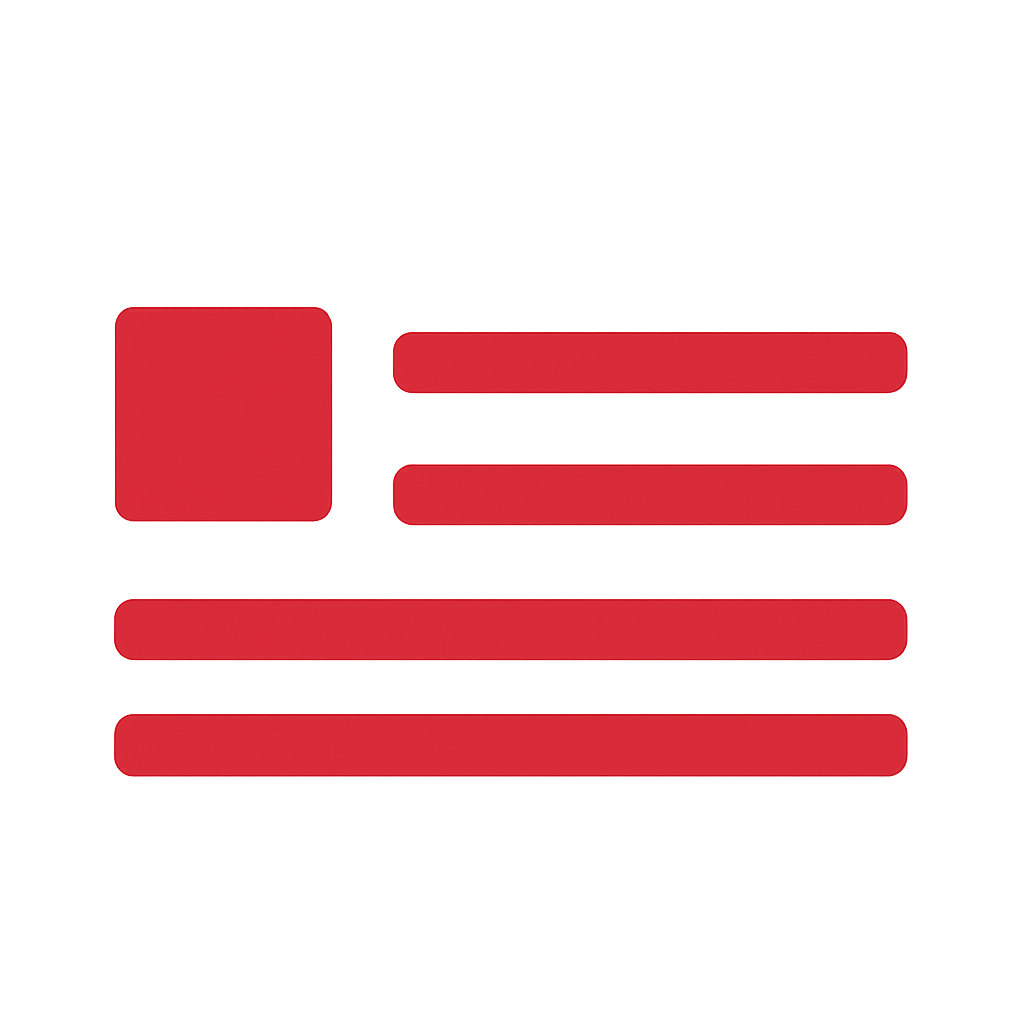آموزش استفاده از ایردراپ آیفون AirDrop

انتقال اطلاعات در آیفون از طریق نرم افزار ها و متد های مختلفی می تونه انجام بشه اما بهترین و سریعترین راه برای انتقال اطلاعات بین دو گوشی آیفون استفاده از AIR DROP است که به صورت پیش فرض در گوشی های آیفون وجود دارد.
علاوه بر AIR DROP می تونید از نرم افزار های موجود در APP STORE مثل SHARE IT هم استفاده کنید.
البته این نرم افزار ها بیشتر برای انتقال اطلاعات بین دو دستگاه که یکی شون اندرویدی است بیشتر به کار میاد .
در ادامه به بررسی ایردراپ آیفون می پردازیم.
ایردراپ چیست؟
ویژگی نرم افزاری که برای انتقال عکس و فیلم و اطلاعات بین دو گوشی آیفونی استفاده می شود ایردراپ آیفون است.
این قابلیت از سرعت بسیار بالایی برخوردار است و شما می تونید عکس ها ، فیلم ها و دیگر اطلاعتتون رو در کم ترین زمان با دوستان خودتون که آیفون دارند به اشتراک بزارید.
در نظر داشته باشید که برای استفاده از این روش باید حتما باید سیتم مورد نیاز AIRDROP رو داشته باشید تا براتون فعال باشه.
انتقال عکس با ایردراپ
کار با این ویژگی بسیار راحته ! تنها کافیه که سیستم عامل گوشیتون یعنی IOS آن از ورژن 7 به بالا باشه.
در تمامی دیوایس هایی که IOS بالاتر از 7 دارن می تونید از آن برای انتقال عکس و فیلم استفاده کنید و از این ویژگی لذت ببرید.
در ادامه به آموزش استفاده از AIRDROP می پردازیم.
آموزش استفاده از ایردراپ
برای استفاده از AIRDROP بهتره که IOS خودتونو به بالاترین ورژن اپدیت کنید.
برای این کار باید به قسمت GENERAL دستگاه و سپس SOFTWARE UPDATE برید و آخرین ورژن IOS رو دانلود و نصب کنید.
برای انتقال فیلم با ایردراپ باید مراحل زیر رو طی کنید:
مرحله اول عکس ها و فیلم هایی که می خواهید رو انتخاب کنید و سپس روی گزینه ای که عکسش رو براتون گزاشتم کلیک کنید.[
دوم روی گزینه AIRDROP کلیک کنید.
مرحله بعدی باید روی اسم فردی که می خواهید اطلاعات SHARE کنید کلیک کنید تا پیغام روی صفحه گوشی فرد مورد نظر بیاید.
در مرحله چهارم پیغامی مبتنی بر ارسال روی گوشی فرد مورد نظر ظاهر میشه که باید ACCEPT رو بزنید.
و تمام.
تفاوت انواع حالا در ایردراپ
وقتی شما می خواهید ایردراپ خود را روشن کنید 3 تا گزینه میبینید که هر کدوم با هم فرق دارن.
گزینه اول RECEIVING OFF : وقتی این گزینه فعال باشه دیوایس شما از طریق ایردراپ فقط می تونه اطلاعات ارسال کنه و چیزی نمی تونه دریافت کنه.
گزینه دوم CONTACTS ONLY : با فعال بودن این گزینه شما فقط می توانید اطلاعات و عکس و فیلم را فقط برای کسانی ارسال کنید و یا دریافت کنید که شماره تلفن و یا ایمیل آن ها داخل گوشی شما ذخیره باشد.
گزینه سوم EVERYONE FOR 10 MINUTES : با فعال بودن این گزینه به مدت 10 دقیقه تمامی آیفون های دیگه می تونن برای شما اطلاعات ارسال کنند و یا شما می تونید براشون عکس و فیلم از طریق AIDROP ارسال کنید.
کار نکردن ایردراپ
فعال نشدن گزینه ایردراپ در اکثر موارد یک مورد نرم افزاری است ولی ممکنه ایراد سخت افزاری هم باشه.
وقتی شما بخواید برای انتقال عکس و فیلم با ایردراپ گزینه ایردراپو فعال کنید ممکنه این گزینه روشن نشه.
در این حالت بهترین کار بررسی آپدیت بودن یا آپدیت نبودن دستگاهتونه که در بالا توضیح دادیم.
در مرحله بعد ممکنه دستگاهتون تنظیماتش به هم ریخته باشه که در اینصورت باید RESET SETTING انجام بدید.
برای ریست ستینگ آیفون کافیه RESET SETTING رو در تنظیمات سرچ کنید و روش کلیک کنید و تایید رو بزنید و چند دقیقه منتظر بمونید تا کارش انجام بشه.
اما اگر بعد از همه ی این موارد باز هم کارتون انجام نشد و گزینه WIFI و BLUETOOTH خاموش مانده بود،این ایراد سخت افزاری و ای سی WIFI BLUETOOTH دستگاهتون است و باید فورا به مجموعه موبایل لند مراجعه کنید.
نتیجه گیری
در این مقاله متوجه شدیم که بهترین روش برای انتقال عکس و فیلم در آیفون و یا بهترین روش برای انتقال اطلاعات آیفون استفاده از ویژگی AIRDROP است.
این روش مدت زمان این کارو بسیار کوتاه می کنه و بسیار ساده تر از سایر روش هایی هستش که از طریق نرم افزار های جایگزین انجام میشه.